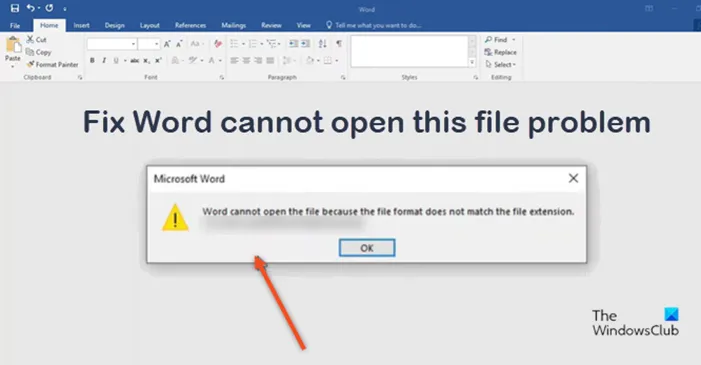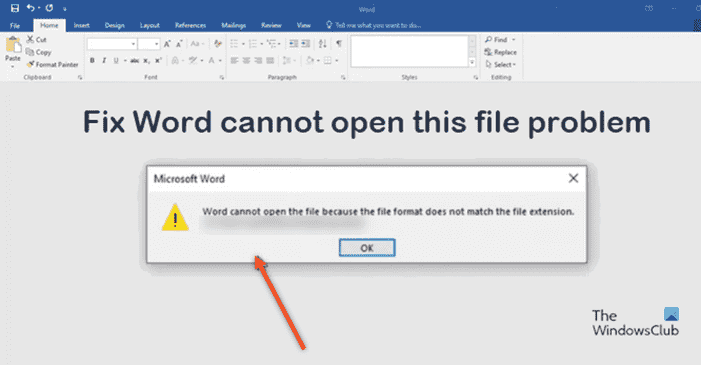Parfois, lorsque vous essayez d’ouvrir un fichier Word, il ne s’ouvre pas et affiche le message suivant – Word ne peut pas ouvrir le fichier car le format de fichier ne correspond pas à l’extension de fichier. Cela peut être troublant, surtout lorsque vous souhaitez parcourir le contenu du fichier une dernière fois avant de l’envoyer à quelqu’un d’autre.
Word ne peut pas ouvrir le fichier car le format de fichier ne correspond pas à l’extension de fichier
Le problème peut se produire lorsque le fichier Word que vous essayez d’ouvrir a une extension de fichier différente de celle du fichier que vous joignez. Cela se produit lorsque vous convertissez le fichier manuellement. Il peut aussi y avoir d’autres raisons. Quel que soit le cas, vous pouvez le réparer en utilisant l’une des méthodes décrites ci-dessous.
- Renommez et modifiez l’extension manuellement.
- Modifiez le type de fichier en .asd.
- Décochez Masquer les extensions par types de fichiers connus
- Déverrouillage du fichier Word
Couvrons les méthodes ci-dessus un peu plus en détail!
1]Renommer et changer l’extension manuellement
La méthode la plus simple pour résoudre ce problème consiste à modifier manuellement l’extension du fichier. Pour ce faire, faites un clic droit sur le fichier et sélectionnez Renommer option.

Ensuite, modifiez l’extension du document de *.docx à *.doc, puis essayez d’ouvrir le fichier. Si cela ne résout pas votre problème, passez à la méthode suivante.
2]Changez le type de fichier en .asd
Accédez à l’emplacement où le fichier est stocké, cliquez dessus avec le bouton droit de la souris et sélectionnez le Copie option.
Ensuite, passez au chemin suivant – C:Users%username%AppDataLocalMicrosoftOfficeUnsavedFiles en le collant dans le menu démarrer.

Collez le document ici et modifiez le type de fichier en .asd.

Ouvrez le mot, cliquez Ouvrir, et en bas de la page appuyez sur le Récupérer des documents non enregistrés languette.
Lorsque le document apparaît dans la liste, sélectionnez-le et enregistrez le document après l’avoir ouvert.
3]Décochez Masquer les extensions par types de fichiers connus

Ouvrez l’explorateur de fichiers et accédez au Voir languette. Juste à côté, vous devriez trouver le Voir plus icône visible sous la forme de trois points horizontaux. Cliquez sur l’icône puis sélectionnez Choix.

Lorsqu’une nouvelle fenêtre apparaît, faites défiler vers le bas pour localiser Masquer les extensions par types de fichiers connus entrée. Assurez-vous que la case à côté n’est pas cochée.
4]Déverrouiller le fichier Word
De nombreux utilisateurs ont signalé que le problème « Le format de fichier ne correspond pas à l’extension » pouvait également être résolu en déverrouillant le fichier. Donc, si vous ne parvenez pas à ouvrir le fichier envoyé en pièce jointe, utilisez cette solution de contournement.
Ouvrez l’Explorateur de fichiers.
Accédez au chemin d’accès au dossier contenant le fichier Word que vous souhaitez corriger.
Faites un clic droit sur le fichier et choisissez le Propriétés option.
Dans la fenêtre qui apparaît, passez au Général languette.
Trouvez le bouton Débloquer et cliquez dessus pour le sélectionner. Remarque – Cette option n’est visible que pour les fichiers provenant d’une autre source, telle qu’une pièce jointe à un e-mail.
Frappez le Appliquer bouton puis cliquez sur Finir pour fermer la fenêtre.
Lié:
Qu’est-ce qu’un fichier WAV ASD ?
Un fichier ASD est une sauvegarde temporaire créée par Microsoft Word, une application Office. Il contient une copie instantanée du document Word actuellement ouvert. Ces types de fichiers sont principalement utilisés pour la sauvegarde et la récupération automatiques de documents dans Word en cas de plantage soudain ou de fermeture accidentelle.
Pourquoi mon fichier Word est-il verrouillé ?
Le fichier peut être verrouillé pour plusieurs raisons. Par exemple, le fichier est partagé et un autre utilisateur est en train de le modifier ou une autre application Office s’exécute en arrière-plan avec le fichier déjà ouvert. Une autre raison possible pourrait être que le fichier a été marqué comme final et ne peut plus être mis à jour.